为你修复win10系统找回拖动窗口时消失内容的步骤
发布日期:2019-07-27 作者:系统之家来源于:http://www.1swg.com
你是否遇到过关于对win10系统找回拖动窗口时消失内容设置的方法,在使用win10系统的过程中经常不知道如何去对win10系统找回拖动窗口时消失内容进行设置,有什么好的办法去设置win10系统找回拖动窗口时消失内容呢?在这里小编教你只需要 打开开始菜单,右键“计算机”,选择“属性”。 打开计算机属性就搞定了。下面小编就给小伙伴们分享一下对win10系统找回拖动窗口时消失内容进行设置的详细步骤:
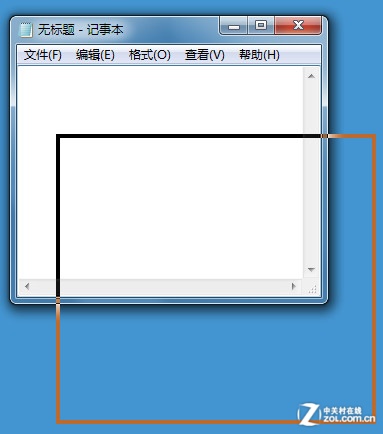
拖动窗口时只显示边框
win10的Aero特效只能在win10家庭高级版及以上版本的系统中才有,但这种“透明”在win10家庭普通版中也存在,因此这肯定不是win10的 Aero效果。其实,这就是一项普通的系统设置,也是为方便用户查看后台窗口而设定的,如果你不需要,可以通过系统设置关掉它。
打开开始菜单,右键“计算机”,选择“属性”。
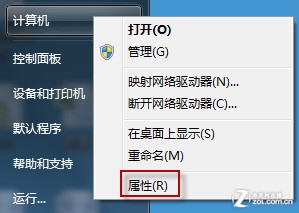
打开计算机属性
在系统对话框左侧,点击“高级系统设置”。

进入高级系统设置
跳出“系统属性”对话框后,在“高级”选项卡中点选性能“设置”按钮。
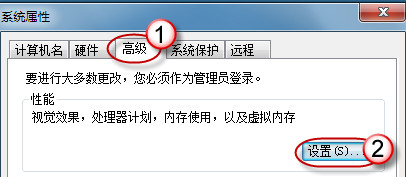
打开高级设置
在“视觉效果”栏中找到并选中“拖动时显示窗口内容”项。
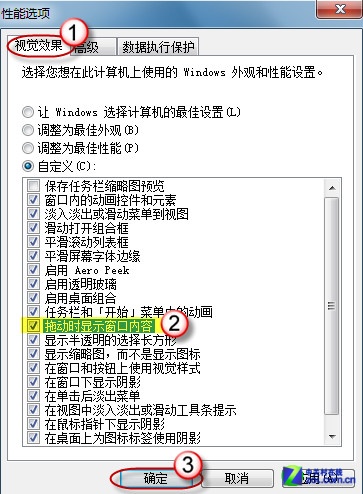
勾选“拖动时显示窗口内容”
最后,按“确定”保存设置并退出就可以了。再拖动窗口试试,窗口内容就不会消失了。
栏目专题推荐
系统下载推荐
-
 1
1系统之家 Win10 64位 热门装机版 2019.12
发布日期:2019-11-19人气:113
-
 2
2系统之家Windows xp 纯净装机版 2021.05
发布日期:2021-04-14人气:2087
-
 3
3系统之家Windows xp 热门装机版 2020.05
发布日期:2020-05-07人气:586
-
 4
4番茄花园Windows7 官网装机版64位 2020.12
发布日期:2020-12-03人气:0
-
 5
5电脑公司Windows10 32位 体验装机版 2020.06
发布日期:2020-05-09人气:16
-
 6
6电脑公司Windows10 64位 可靠装机版 2020.08
发布日期:2020-07-13人气:12
教程资讯推荐
-
 1
1在win10电脑上配置开启指纹识别功能的全能步骤
发布日期:2015-07-27人气:3573
-
 2
2win10/win10系统无法设置屏幕保护模式问题的处理方法
发布日期:2019-05-31人气:1736
-
 3
3win10系统认证过期如何办|win10系统认证过期的处理办法
发布日期:2015-03-13人气:6292
-
 4
4绿茶设置win10系统开启远程桌面连接教程的步骤
发布日期:2019-10-13人气:1133
-
 5
5win10系统 svn服务器就如何安装的?
发布日期:2019-02-11人气:5159
-
 6
6如何关上win10电脑火狐浏览器javascript介绍
发布日期:2013-04-13人气:719